Se è stato configurato un server FTP, i file possono essere selezionati e stampati
direttamente da tale server utilizzando il pannello a sfioramento della macchina.
Questa funzione consente di eliminare il passaggio di download dei file dal server
FTP al PC e di invio dei lavori di stampa dal PC alla macchina.
Toccare il tasto [Recupera file disco fisso].
Toccare il tasto [Seleziona file da FTP per stampa] nel pannello operativo.
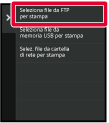
Toccare il tasto corrispondente al server FTP a cui si desidera accedere.
Quando si seleziona un server, potrebbe essere necessario immettere un nome utente e una password. Immettere il nome utente e la password, quindi toccare il tasto [Immettere].Toccare il tasto del file che si desidera stampare, quindi toccare il tasto [Modifica impostazioni di stampa] sul pannello operativo.
 viene visualizzata a sinistra dei tasti dei file che è possibile stampare.
viene visualizzata a sinistra dei tasti dei file che è possibile stampare. appare sulla sinistra delle opzioni corrispondenti alle cartelle del server FTP. Per
visualizzare una cartella o un file in una cartella, toccare questo tasto.
appare sulla sinistra delle opzioni corrispondenti alle cartelle del server FTP. Per
visualizzare una cartella o un file in una cartella, toccare questo tasto. per tornare alla cartella superiore.
per tornare alla cartella superiore. . Toccare questo tasto per tornare alla schermata di selezione del nome del file o
della cartella.
. Toccare questo tasto per tornare alla schermata di selezione del nome del file o
della cartella. per passare alle miniature.
per passare alle miniature.Selezionare le condizioni di stampa.
Toccare il tasto [Avvio].
La stampa avrà inizio dopo il download del file selezionato.Qualcomm®DirectOffice™ è un prodotto di Qualcomm Technologies,Inc. e/o delle sue consociate.
Qualcomm®è un marchio di Qualcomm Incorporated, registrato negli Stati Uniti e in altri paesi.
DirectOffice™ è un marchio di CSR Imaging US, LP, registrato negli Stati Uniti e in
altri paesi.
Version 02a / bpb547pw_usr_02a_it